土曜日にプレゼンテーションで練習中の ものくろ です。いままでなら、MacBookAir + 黒曜石の組み合わせが”素晴らしい”と思っていました。いや、今でも素晴らしいです。
だだ、MacBookAirが必要です。iPhoneのkeynoteアプリを買っていました。無料?になったんでしたっけ?悔しいので活用したい!
iPhoneでプレゼンテーションをしている方が以外と少ないんです。ネタとしてなんかスマートぽっい雰囲気が作れそうなので、試してみました。すごくいい感じでしたよ。
iPhone4s以降は モニターケーブルで外部出力できます!
iPhoneのKeynoteアプリは優秀だと思います。Macで作ったKeynoteファイルのトランディションもムーブも問題なく再生できます。
iPhone 4s以降だと外部モニターに出力できます。アダプターが必要なんですけどね。でも、Macもアダプターは必要ですよね。
1台のiPhoneでは、モニターケーブルでプロジェクターに繋がっています。このままでもプレゼンテーションは十分できます。
ものくろ はプレゼンテーションで歩き回ります。右に左に。モニターケーブルがあると邪魔なんです。
ケーブルから自由になりたい。無線でKeynoteを操作できないの?
iPhoneを黒曜石のように無線で制御できれば良い。スティーブ・ジョブズのように両手を自由に動かして、プレゼンテーションしたい!んです。ジョブズのように出来ないけど、近づきたいわけです。
でも、、どうやったら良いのか?

Keynote Remote アプリで”遠隔操作”できます。
Keynote Remote アプリで”出来る”んです。いままで、Macを操作するためのアプリだと思っていました。iPadも、iPhoneも、iPod touchまで、制御できます。
知りませんでした。
つまり、iPhone + iPad、iPhone + iPhoneなど、2台のiOSデバイスを使うと、Keynoteのリモート操作(ページ送り)が実現できます。
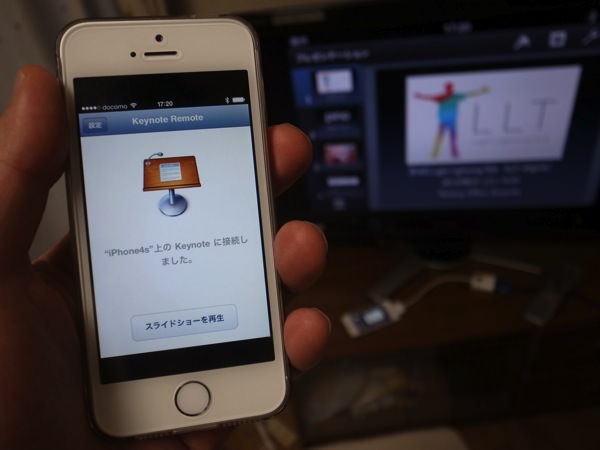 iPhone 4sとiPhone 5sの2台を使って早速、試しました。
iPhone 4sとiPhone 5sの2台を使って早速、試しました。
おすすめはBluetoothでの接続です。
WifiかBluetoothの”どちらか”を自動的に使ってKeynoteのiPhoneと接続し、Keynoteのぺージ「送り」をKeynote RemoteアプリのiPhoneから操作できます。Wifiを使うと、参加者皆さんのモバイルWifiのアクセスポイントが多く不安定な経験があります。
Bluetoothの接続がいいと思います。iOS6のiPhone 4s とiOS7のiPhone 5s を試したら、Bluetoothで繋がりました。
Keynoteの設定方法は次の記事にまとめました。
keynoteとKeynote Remoteを接続するには、初期設定が必要です。こちらの記事にまとめました、よろしければご覧ください。
[箱] 【iPhone】Keynote Remoteの接続設定 紹介!2台のiPhoneでプレゼンテーションをやって注目を集める方法! | [箱]ものくろぼっくす
ものくろ はこう思った
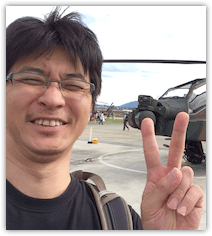
iPhoneなどのiOS デバイスが2台必要ですが、iPadとiPhoneの組み合わせなら意外と多くの方がお持ちかも..と思います。この方法でプレゼンテーションをすると、注目されると思いますし、プロジェクターに接続するときにも、大きな MacBook を持ち運ぶ必要がなくなります。
なにより、持っていく荷物が減り鞄が軽くて楽です。
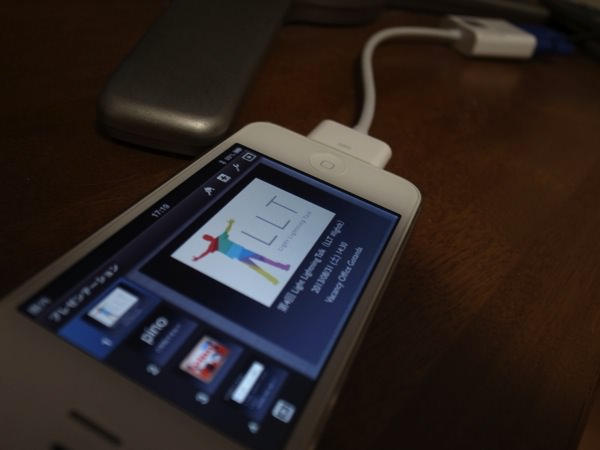
外部モニターに出力するアダプタが5000円ぐらいと高いのがちょっと難点といえば難点です。
純正アダプター以外では映像が写らない可能性があります、特にLightningケーブルはアダプタとiOSが通信していますので、値段がつらいですが..純正品の方が良いと思います。
スマートなプレゼンテーションにチャレンジするのはいかがでしょうか?
登壇時の接続にMacを持ち運ばないだけでも”楽だなー”と感じています。土曜日はこれ!でやってみます。
いいね!で応援お願いします!
ピアソン桐原
売り上げランキング: 6,249








